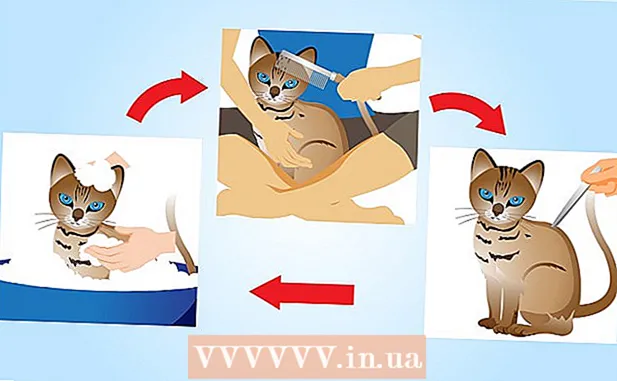Auteur:
Morris Wright
Denlaod Vun Der Kreatioun:
1 Abrëll 2021
Update Datum:
26 Juni 2024

Inhalt
Dëse wikiHow léiert Iech wéi Dir d'Netzwierk Recording Player App op Ärem Computer benotzt fir Zougang ze kréien an online Versammlungsopnamen ze gesinn déi am ARF (Advanced Recording File) Format gespäichert sinn.
Ze trëppelen
Deel 1 vun 2: Installéiere vum NR Player
 Opmaachen www.webex.com/play-webex-recording.html an Ärem Browser. Dir kënnt de gratis Network Recording Player App fir Äre System eroflueden a benotzen hei fir ARF Dateien opzemaachen.
Opmaachen www.webex.com/play-webex-recording.html an Ärem Browser. Dir kënnt de gratis Network Recording Player App fir Äre System eroflueden a benotzen hei fir ARF Dateien opzemaachen.  klickt op Windows oder Mac OSX ënner der Rubrik "ARF Datei". Dëst wäert d'Setup-Datei op Ärem Computer eroflueden.
klickt op Windows oder Mac OSX ënner der Rubrik "ARF Datei". Dëst wäert d'Setup-Datei op Ärem Computer eroflueden. - Wann Dir kee Standarddossier fir Är Downloads hutt, da sidd Dir opgefuerdert eng Downloadplaz ze wielen.
 Fannt d'Setup-Datei op Ärem Computer. Fannt d'Setup-Datei déi Dir just op Ärem Computer erofgelueden hutt an öffnen se fir d'Installatioun ze starten.
Fannt d'Setup-Datei op Ärem Computer. Fannt d'Setup-Datei déi Dir just op Ärem Computer erofgelueden hutt an öffnen se fir d'Installatioun ze starten. - Wann Dir e Mac benotzt, öffnen d'DMG Datei déi Dir just erofgelueden hutt an duebelklickt op d'PKG Datei fir de Installateur ze starten.
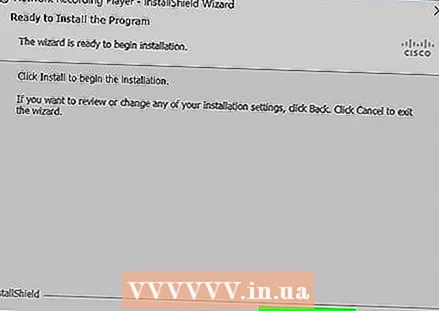 Follegt d'Schrëtt a klickt installéieren an der Installatiounsfenster. Dëst installéiert Network Recording Player op Ärem Computer.
Follegt d'Schrëtt a klickt installéieren an der Installatiounsfenster. Dëst installéiert Network Recording Player op Ärem Computer. - Ofhängeg vun Ärer Versioun, musst Dir eventuell en neie Benotzernumm erstellen oder Äre Computerpasswuert an engem neie Popup bestätegen.
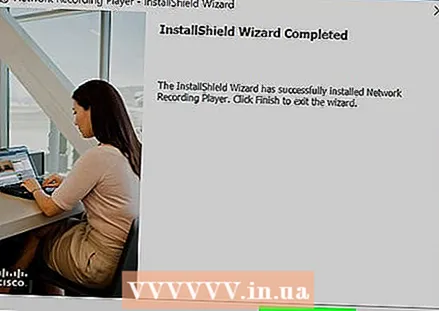 klickt op Ausmaachen oder Zoumaachen d'Installatioun fäerdeg ze maachen. D'Installatiounsfenster mécht zou. Dir kënnt elo Network Recording Player benotze fir ARF Dateien ze gesinn.
klickt op Ausmaachen oder Zoumaachen d'Installatioun fäerdeg ze maachen. D'Installatiounsfenster mécht zou. Dir kënnt elo Network Recording Player benotze fir ARF Dateien ze gesinn.
Deel 2 vun 2: Spillt eng ARF Datei
 Öffnen der Network Recording Player App op Ärem Computer. Dir fannt et an Ärem Startmenu a Windows, oder op Ärem Desktop op engem Mac.
Öffnen der Network Recording Player App op Ärem Computer. Dir fannt et an Ärem Startmenu a Windows, oder op Ärem Desktop op engem Mac.  Klickt op den Tab Datei. Dëse Knäppchen ass an der ieweschter lénkser Ecke vun Ärem Écran. Et öffnet d'Dateieoptiounen an engem Dropdown-Menü.
Klickt op den Tab Datei. Dëse Knäppchen ass an der ieweschter lénkser Ecke vun Ärem Écran. Et öffnet d'Dateieoptiounen an engem Dropdown-Menü.  klickt op Op maachen aus dem Menü Datei. Dëst öffnet den Datei Explorer an enger neier Popupfenster a freet Iech eng Datei ze wielen fir opzemaachen an ze gesinn.
klickt op Op maachen aus dem Menü Datei. Dëst öffnet den Datei Explorer an enger neier Popupfenster a freet Iech eng Datei ze wielen fir opzemaachen an ze gesinn. - Alternativ kënnt Dir eng Tastatur Ofkierzung benotzen fir eng Datei opzemaachen. Dréckt einfach Kontroll+O a Windows oder ⌘ Kommando+O op engem Mac.
 Wielt d'ARF Datei déi Dir wëllt gesinn. Fannt d'Opnamedatei déi Dir spille wëllt a klickt et am Datei Explorer fir se ze wielen.
Wielt d'ARF Datei déi Dir wëllt gesinn. Fannt d'Opnamedatei déi Dir spille wëllt a klickt et am Datei Explorer fir se ze wielen.  Dréckt de Knäppchen Op maachen. Dëst öffnet a spillt d'ARF Opnam an der Network Recording Player App.
Dréckt de Knäppchen Op maachen. Dëst öffnet a spillt d'ARF Opnam an der Network Recording Player App.